自分からのピンバックにぬか喜びしたことないですか?
WordPressでブログを作成していていると、
「ピンバックのお知らせ」というモノが届く場合があります。
このピンバックですが、
簡単に言うと「あなたのブログ記事にリンクが貼られましたよ」と言うお知らせです。
ですので、「お!ウチのブログに誰かがリンクを!?」と喜んでチェックしてみるのですが、
そのピンバックのお知らせ内容をよーく見てみると、
自分で自分の過去記事を引用リンクした際のものだったりします。
これ、結構凹んじゃうんですよね。
「ぬか喜び」って感じで。
スパムコメント対策とかしている場合は、「承認」っていう手続きも要りますし。
その面倒臭い感も手伝って、二重にガックリ来ちゃいます。
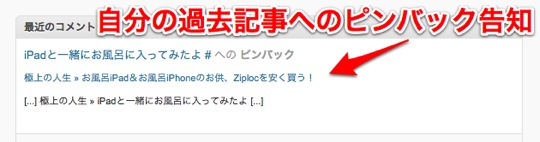
過去記事リンクからのピンバックが来ないようにする方法
さて、この過去記事リンクからのピンバックですが、
ちゃんと来ない様にする方法がありました。
Google先生で「WordPress 過去記事 ピンバック」で調べた結果、
以下の3つの方法が見つかりました。
- ピンバックを行わない設定に変更する
- リンクURLからドメインルートを除く
- プラグインを使用する
以上です。
お勧めはどれ?
この3つの方法の中でお勧めなのは、3の「プラグインを使用する」です。
1の「ピンバックを行わない様に設定を変更する」は、
他所のブログへのリンク時までピンバックを送らなくなってしまいます。
これでは、ピンバックの意味がありません。
皆がピンバックの使用を止めてしまったら、
自分のところへもピンバックは来なくなってしまいますから。
そんなの寂しいですよね。
2の「リンクURLからドメインルートを抜く」は、確実ですが面倒です。
毎回リンクを貼る度にドメインルート(http://自分のドメイン)を削除するのは面倒です。
面倒なことは長続きしません。
で、3の「プラグインを使用する」であれば、
プラグインが効かなくなる様なWordPressのバージョンアップが無い限りは、有効です。
設定して有効化しておけば、あとは勝手にやってくれるわけですから。
なので、これが一番おすすめです。
実際にプラグインを探して、設定してみよう
と、言うわけで、実際にプラグインを探して、設定してみましょう。
1.プラグインのインストール画面を開く
WordPressの管理画面で「プラグイン」画面の[新規追加]ボタンをクリック。
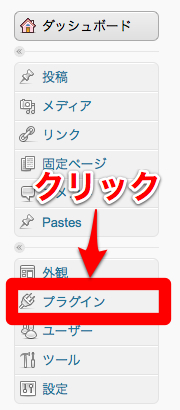
↓
![click_add_plugin.jpg [新規追加]をクリック](https://kawairi.jp/wp/wp-content/uploads/2011/06/click_add_plugin.jpg)
2.「No Self Pings」プラグインを探す
[検索]窓に「No Self Pings」と入力して[プラグインの検索]ボタンをクリック。
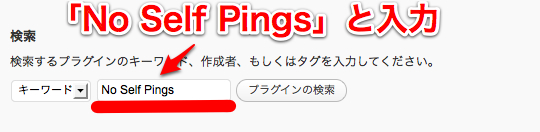
3.「No Self Pings」のインストール
検索結果の先頭に「No Self Pings」プラグインがあります。
「いますぐインストール」のリンクをクリックして、プラグインをインストールします。
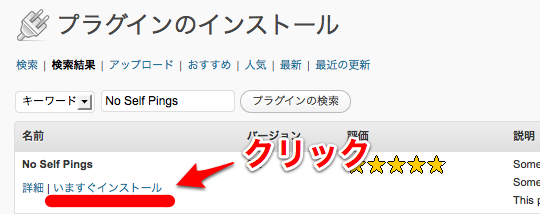
↓
![install_ok.jpg [OK]を押してインストール](https://kawairi.jp/wp/wp-content/uploads/2011/06/install_ok.jpg)
↓
![install_ftp_console.jpg 必要事項を入力して[開始]をクリック。](https://kawairi.jp/wp/wp-content/uploads/2011/06/install_ftp_console.jpg)
4.プラグインを有効化
インストール後の画面で「プラグインを有効化」のリンクをクリック。
No Self Pings プラグインを有効化します。

5.終了!
これで、自分の過去記事にリンクを貼っても、ピンバックは来ないはずです。

参考
今回はGoogle検索でヒットした、以下の記事を参考にさせて頂きました。
ありがとうございます。
WordPressサイト内リンクのピンバック(セルフピンバック)を停止する3つの方法
